En el post de hoy te vamos a enseñar cómo hacerlo paso a paso de una manera muy sencilla a través de SuperSaaS, tu motor de reservas para eventos. Una herramienta muy cómoda que puedes integrar muy fácilmente con tu Wordpress, o bien utilizar con nuestra versión en la nube.
Para que puedas ver más fácilmente cómo se crea un horario de reservas para un taller, hemos decidido hacer como ejemplo un “taller de cocina tailandesa”, que te mostramos a continuación.
Crea tu evento y gestiona las reservas online fácilmente paso a paso
Bien, lo primero que tienes que hacer es darte de alta GRATIS en SuperSaaS. Lo puedes hacer a través de este enlace y utilizando un correo electrónico que puedas consultar. Si aún no tienes cuenta SuperSaaS y no sabes por dónde empezar, en la documentación te lo mostramos paso a paso.
Vamos a centrarnos de lleno en cómo crear un taller de cocina tailandesa con nuestro sistema SuperSaaS.
1. Entra en tu panel de control
Lo primero que tienes que hacer es loguearte para entrar a tu panel de control, con tu usuario y contraseña. Aquí verás que te sale un menú a la derecha. En la segunda opción, puedes darle a “Nuevo horario” para crear este tipo de horario para eventos o talleres.
2. Crea un horario de Capacidad
En la siguiente pantalla, verás que hay diferentes tipos de horario que puedes crear. Para este tipo de eventos, lo normal es que haya un aforo limitado. Si es un taller de cocina, lo ideal es que sean grupos pequeños para que sea más fácil poder enseñar a cada persona asistente y dar un trato personalizado. Pero, claro, también depende de cuántos instructores vaya a haber y del tamaño de tu cocina.
3. Ponle un nombre a tu horario
El nombre que le pongas a tu horario es muy importante, ya que ese será la dirección web que aparecerá al lado de SuperSaaS, en el caso de que utilices nuestra cuenta gratuita, ya que no dispones de ninguna web. También te servirá para identificarlo y reconocerlo fácilmente en tu panel de control.
Cuando le hayas dado su nombre al taller, dale a “paso siguiente”. Nosotros lo hemos llamado “Taller de cocina”.
4. Determina el aforo que va a tener tu taller
En la siguiente pantalla, podrás señalar cuántas personas pueden apuntarse al mismo tiempo a tu taller. Si por ejemplo vas a crear un solo grupo (es un evento único), entonces debes marcar la opción en Calendario: “Esto es solamente para un solo evento, simplemente presentar un formulario de registro”.
En la casilla “Tiempo”, recuerda que puedes poner la duración del evento o taller. En nuestro caso, el taller va a durar 60 minutos.
En la última casilla, podrás determinar si quieres que se muestre un precio en el evento, o si se trata de un evento gratuito. Pongamos que tiene un precio para nuestro taller de cocina.
Cuando esté todo listo, darle a “Terminar”.
5. Tu horario ya está creado
Ya está creado tu nuevo horario e incluso es accesible. Puedes probarlo haciendo clic en el enlace. Ahí también la dirección para la gente que se quiera apuntar.
6. Crea tu ranura de tiempo
Cuando pases a la siguiente pantalla, dale a “Crear nueva ranura” y ahí podrás marcar con exactitud todos los detalles del evento o taller. En nuestro caso, lo vamos a llamar “Taller de cocina tailandesa”. Va a ser el día 14 de diciembre de 16:00 a 17:00 horas de la tarde. Le marcamos además un precio de 30 euros.
En el caso de la descripción, puedes poner todos los detalles que quieras sobre el taller. Muy importante: aquí lo ideal sería que, si va a ser un taller presencial, pusieras la dirección donde se va a celebrar.
En “repetir” puedes determinar si quieres que este evento se repita o se trata de un evento único. También puedes añadir una vez más la capacidad de personas que pueden acudir. Por último, cuando ya lo tengas todo listo, dale a “Crear Ranura de tiempo”.
7. Ya tienes tu horario terminado
Como puedes ver en la imagen, ya tienes tu horario y tu ranura de tiempo terminada. Puedes apuntarte simplemente dándole a crear nueva reserva, donde tan sólo hace falta que pongas el nombre completo de la persona.
Como no hemos determinado el pago online en este caso, bastará con que la persona pague el día correspondiente en persona. No obstante, también puedes configurar formas de pago online siguiendo los pasos que te damos en la documentación si quieres que la gente pague por adelantado.
SuperSaaS, tu sistema de reservas para eventos y talleres
Ya sea cual sea el evento que quieras realizar, es muy fácil poder gestionar las reservas con SuperSaaS. Por un lado, tú mismo vas a poder crear las reservas en el sistema cuando una persona te llame por teléfono para reservar.
Y por otro, si colocas un frame en tu página web, o enlaces la web donde está tu horario, vas a poder permitir que la gente se apunte a tu evento o taller de manera fácil. Puedes ver cómo se hace esto en nuestra documentación.
Como podrás darte cuenta, se trata de una solución muy eficaz que puedes implementar en tu propia página web, o utilizarla para que la gente se apunte a tus eventos y actividades. Vale para todo tipo de instituciones, empresas y organizaciones: ONG, centros de formación, conferencias, eventos, talleres y actividades, etc.
Tan sólo sigue los pasos que te hemos dado y podrás ya tener tu evento listo para que la gente se apunte y tú puedas gestionar y controlar las reservas desde tu panel de control.
¿Verdad que es sencillo?
¡Date de alta ya en SuperSaaS y consigue más reservas para tus talleres o eventos!




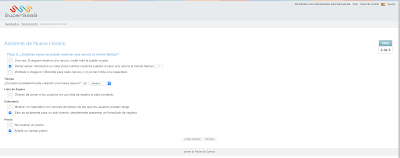

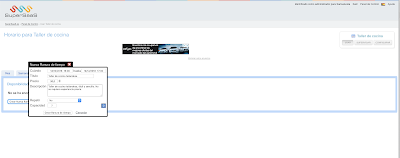

No hay comentarios:
Publicar un comentario